Como definir Crontab para executar a cada 5 minutos
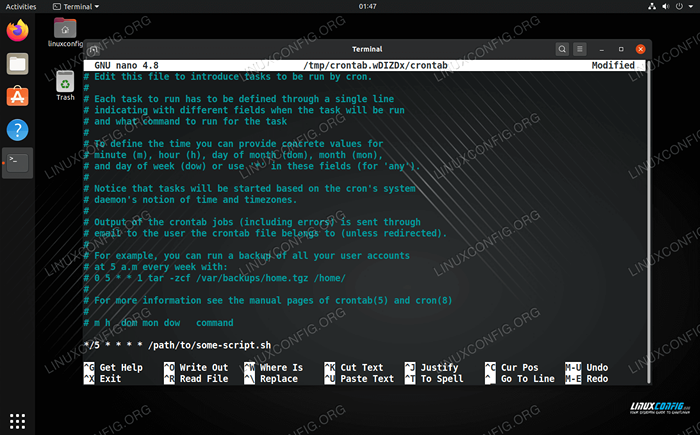
- 4973
- 730
- Maurice Champlin
Cron é o agendador de empregos em sistemas Linux que podem executar comandos ou scripts em intervalos regulares. Cada tarefa agendada em Cron é chamada de Cron Job. O utilitário usado para agendar esses trabalhos é chamado Crontab.
Um trabalho de cron comum que os administradores do Linux usam em seus sistemas é executar um comando ou script a cada 5 minutos. Neste guia, mostraremos como usar o Crontab para configurar um trabalho de Cron que executa a cada 5 minutos.
Neste tutorial, você aprenderá:
- Como definir Crontab para executar a cada 5 minutos
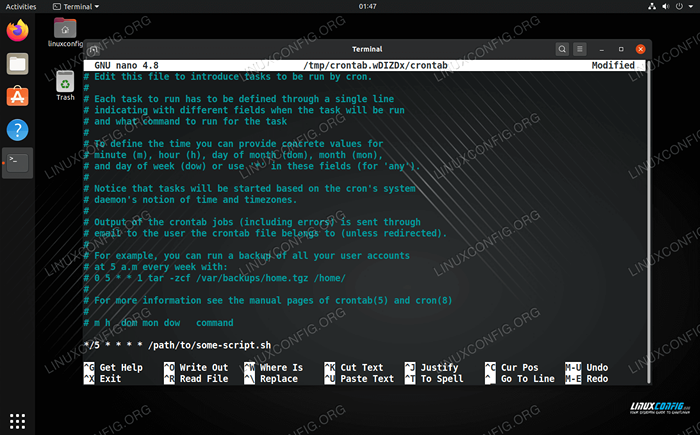 Definindo um trabalho de Cron a cada 5 minutos em Crontab
Definindo um trabalho de Cron a cada 5 minutos em Crontab | Categoria | Requisitos, convenções ou versão de software usada |
|---|---|
| Sistema | Qualquer distro Linux |
| Programas | Cron |
| Outro | Acesso privilegiado ao seu sistema Linux como raiz ou através do sudo comando. |
| Convenções | # - requer que os comandos Linux sejam executados com privilégios root diretamente como usuário root ou por uso de sudo comando$ - Requer que os comandos do Linux sejam executados como um usuário não privilegiado regular |
Configure o trabalho de Cron a cada 5 minutos
Abra um terminal em seu sistema e digite os seguintes comandos para acessar Crontab e configurar o trabalho Cron.
VOCÊ SABIA?Cada usuário do Linux tem seu próprio crontab, e os trabalhos programados serão executados como o usuário. Por exemplo, se você acessar Crontab como root, os trabalhos que você agendar serão executados como raiz.
- Abra Crontab (o editor Cron) com o seguinte comando.
$ CRONTAB -E
- Se esta é a sua primeira vez acessar o Crontab, seu sistema provavelmente perguntará qual editor você prefere usar. Neste exemplo, iremos com Nano (tipo
1e entãoDigitar), já que é o mais fácil de entender.$ CRONTAB -E NO CRONTAB PARA LINUXCONFIG - Usando um vazio Selecione um editor. Para mudar mais tarde, execute 'seleto-editor'. 1. /bin/nano <---- easiest 2. /usr/bin/vim.basic 3. /usr/bin/vim.tiny 4. /bin/ed Choose 1-4 [1]:
- Faça uma nova linha na parte inferior deste arquivo e insira o seguinte código. Obviamente, substitua nosso exemplo de script pelo comando ou script que você deseja executar, mas mantenha o
*/5 * * * *parte como é isso que diz a Cron para executar nosso trabalho a cada 5 minutos.*/5 * * * */caminho/para/algum script.sh
- Saia deste arquivo e salve as alterações. Para fazer isso em Nano, você precisaria pressionar
Ctrl + x,Y, e entãoDigitar.
Conclusão
Isso é tudo o que há para isso. Agendar empregos em Cron é muito simples, desde que você saiba a sintaxe para dizer a Cron com que frequência administrar o trabalho, o que é */5 * * * * Como mostramos neste guia.
Tutoriais do Linux relacionados:
- Coisas para instalar no Ubuntu 20.04
- Uma introdução à automação, ferramentas e técnicas do Linux
- Como executar comandos periodicamente com Anacron no Linux
- Como criar um trabalho Cron em Kubernetes
- Coisas para fazer depois de instalar o Ubuntu 20.04 fossa focal linux
- Coisas para fazer depois de instalar o Ubuntu 22.04 Jellyfish…
- Coisas para instalar no Ubuntu 22.04
- Comandos Linux: os 20 comandos mais importantes que você precisa para…
- Comandos básicos do Linux
- Mastering Bash Script Loops

